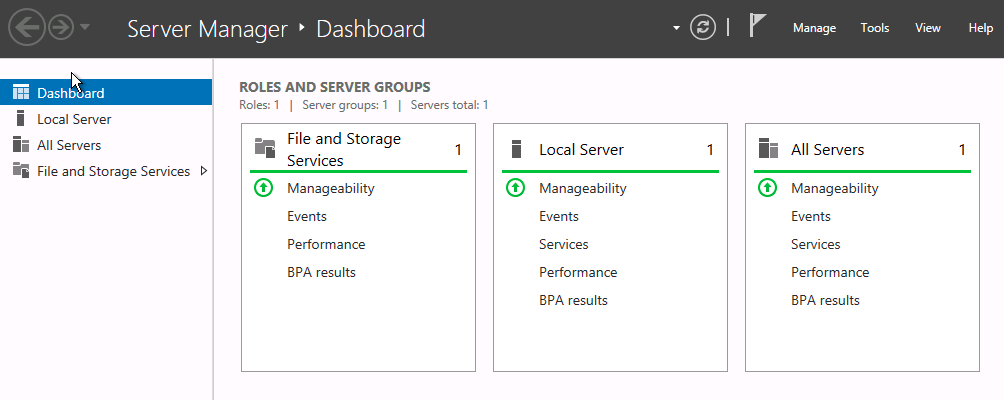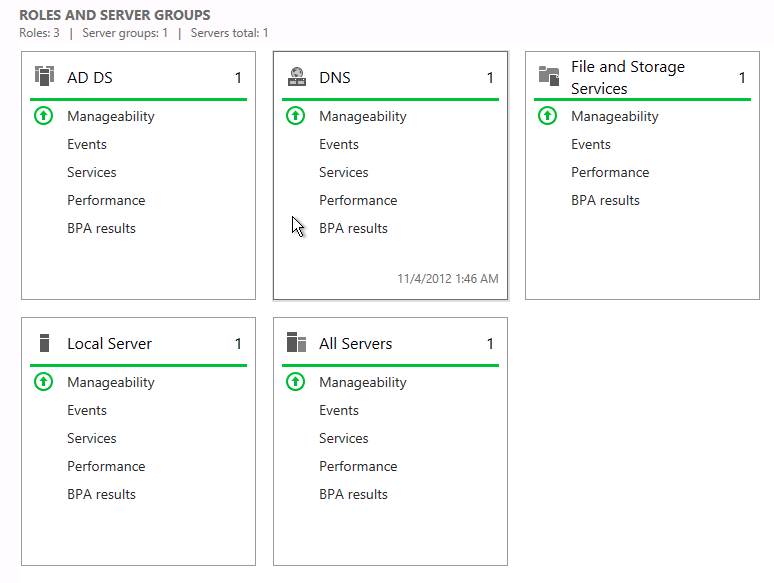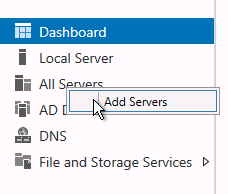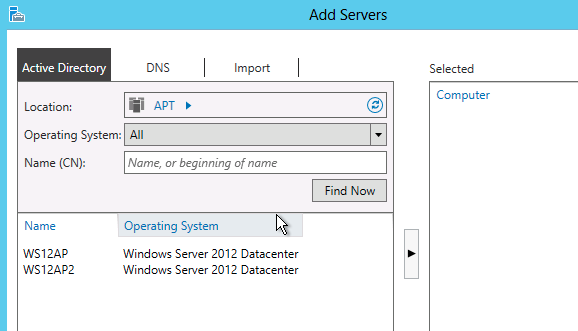Server Manager
Siguiendo por el camino de la introducción y de la primera toma de contacto con las nuevas tecnologías que nos brinda Microsoft, hoy hablaré del nuevo Server Manager que encontramos en el Windows Server 2012, totalmente reformado.
Enumeraré las principales ventajas que nos ofrece esta nueva versión de Server Manager y de forma breve, veréis cómo os podéis mover por la nueva herramienta, ya sea para instalar y/o configurar cualquier nuevo rol para el servidor.
Recordad que si queréis empezar a probar cosas y no disponéis de la infraestructura necesaria, no os preocupéis, ¡Usad Windows Azure tal y como expliqué en el primer post!
Empecemos…
¿Qué es el Server Manager?
Yo definiría al server manager como LA herramienta nativa de Windows Server 2012. La herramienta que nos permite administrar nuestro servidor o varios servidores a la vez de forma completamente centralizada.
¿Qué ventajas nos aporta la nueva versión de server manager?
Entre muchas otras, una que para mi tiene un gran valor, es que te permite administrar varios servidores de forma simultanea ahorrándote así un tiempo valioso conectándote a los diferentes servidores para verificar el estado de un servicio por ejemplo.
Para ver todo esto con más claridad, adjunto unas pantallas que os van a ir bien.
Esta es la nueva cara del Server Manager:
Como veis en la foto el cambio ha sido bastante radical. El panel se divide en 3 partes de forma inicial.
La primera zona para mí, es la barra superior de un color así como gris oscuro en el que pone Server Manager, lo interesante de esa barra es que nos permite, mediante los botones Manage y Tools, instalar los roles y características que instalábamos en versiones anteriores pulsando sobre el icono del servidor seguido de agregar roles o características, depende del menú.
La segunda zona es la de la izquierda, donde nos aparecerá todo lo necesario para gestionar los roles que tengamos instalados y desde donde accederemos a los servidores que estemos administrando, monitorizando…
La tercera zona es la central, que es la que asocia el objeto seleccionado en la segunda zona. En el caso de la imagen superior, se muestra el Dashboard, que es un breve resumen muy esquemático de los servidores que administramos.
Lo primero de todo, vamos a organizar nuestros servidores en el “padre” o en el servidor de administración, como queráis llamarlo. Para ello agregaremos todos los servidores de los que dispongamos y/o que queramos mostrar/monitorizar en el Dashboard principal de Server Manager.
Para ello debemos clicamos con el botón derecho sobre “All Servers” y a continuación “Add Servers” tal y como se ve en la imagen:
Justo al seleccionar esa opción nos aparecerá la forma que usaremos para encontrar el servidor que queremos añadir a nuestro Server Manager, una vez tengamos listo el filtro, buscamos y nos aparecerá el nombre del servidor seguido del sistema operativo que monta.
Una vez claro, marcamos los servidores que queremos añadir y pulsamos sobre la flecha que hay entre medio de los text área (>).
Ahora que ya tenemos los servidores juntos y que están siendo administrados de forma simultánea podemos probar el ejemplo que os comentaba, el de verificar que los servicios se encuentran activos.
Cuando tenemos un todo activo y no se detecta ningún problema en nuestra granja todo sale verde:
En el caso de que hubiese algún problema, veremos con claridad y detalle qué es lo que está pasando:
Esto nos indica que hay un problema con “la capacidad de gestión” de File and Storage, le clicamos y veremos el problema:
Ahora que ya conocemos y sabemos interpretar la nueva herramienta de administración estamos más preparados para abordar otros temas que salen del Server Manager.
La Próxima, sobre Active Directory Administrative Center.
¡Espero que os sea de utilidad!
Héctor Martínez Tobar